Sa isang bersyon ng pag-update iOS 18.2Isinama ng Apple ang ChatGPT sa mga teknolohiya ng Apple Intelligence upang mapahusay ang mga kakayahan ng artificial intelligence ng iPhone sa maraming paraan. Kapag pinagana ang feature na ito, maaaring gamitin ng Siri ang ChatGPT upang sagutin ang mga kumplikadong query tungkol sa mga larawan at dokumento. Kasama rin sa pagsasama ang mga tool sa pagsusulat upang lumikha ng teksto at mga larawan, bilang karagdagan sa tampok na visual intelligence na tumutulong na makilala ang mga bagay at lugar gamit ang iPhone camera.
Ang isang ChatGPT account ay hindi kinakailangan upang simulan ang paggamit ng mga tampok na ito, ngunit ang pag-link ng isang libre o bayad na ChatGPT account ay nagbibigay sa iyo ng mga karagdagang tampok at madalas na access sa mga advanced na kakayahan. Sa artikulong ito ipapakita namin sa iyo kung paano i-set up ang mga bagong feature na ito at sulitin ang mga ito. Mangyaring tandaan na Dapat ay mayroon kang modelong iPhone 15 Pro o iPhone 16 Para gamitin ang mga feature ng Apple Intelligence sa iOS 18.2 update.

Pagse-set up ng ChatGPT sa iOS 18.2
Kung na-on mo ang Apple Intelligence sa iyong device, ang pagse-set up ng pagsasama ng ChatGPT ay tumatagal ng ilang simpleng hakbang, at makakapagsimula ka nang hindi man lang gumagawa ng ChatGPT account. Maaari kang magsimula anumang oras sa pangunahing pag-setup at sa ibang pagkakataon ay magpatuloy sa pag-link ng isang account kung kinakailangan, at malamang na hindi mo na kakailanganin.
Gumagana lang ang feature kung English ang wika ng iyong device, at ang rehiyon sa mga setting ng rehiyon ay nakatakda sa America
◉ Buksan ang Mga Setting, pagkatapos ay i-tap ang Apple Intelligence at Siri.
◉ Sa ilalim ng seksyong Mga Extension, mag-click sa ChatGPT.
◉ Paganahin ang opsyong “Gumamit ng ChatGPT”.
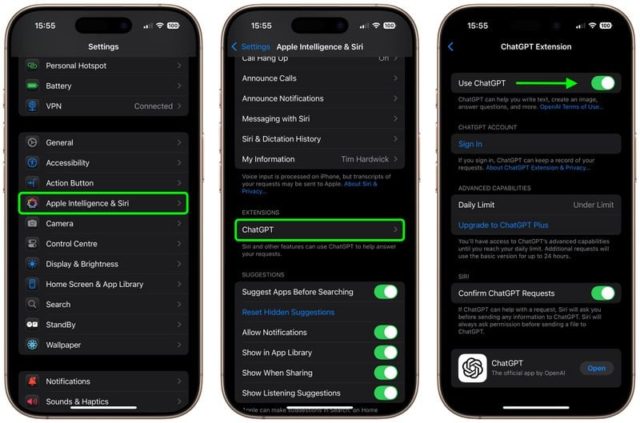
Kung mayroon kang ChatGPT account
Opsyonal, maaari kang mag-sign in gamit ang iyong libre o bayad na mga detalye ng account. Isa sa mga benepisyong makukuha mo ay ang kakayahang magpanatili ng kasaysayan ng mga pag-uusap at ma-access ang mga ito sa ibang pagkakataon sa pamamagitan ng ChatGPT app o website nito.
Gamitin ang ChatGPT nang walang account
Hindi mo kailangan ng account para magamit ang ChatGPT sa Siri, libre ang serbisyo. Ngunit maaari mong maabot ang pang-araw-araw na limitasyon ng OpenAI para sa mga advanced na kakayahan gamit ang mas bagong modelo ng GPT-4o. Kapag naabot na ang mga limitasyong ito, lilipat ang system sa basic mode hanggang makalipas ang 24 na oras. Bagama't hindi ito kinumpirma ng Apple, pinaniniwalaang ginagamit ng Basic mode ang modelong GPT-4o Mini, na mas mabilis na tumutugon sa mga normal na kahilingan, ngunit may mga sagot na maaaring hindi gaanong detalyado. Gayunpaman, ipinakita ng mga pagsubok na ang pagkakaiba sa pagitan ng dalawang mode ay hindi makabuluhan sa konteksto ng pang-araw-araw na paggamit ng iPhone.
I-customize ang mga setting
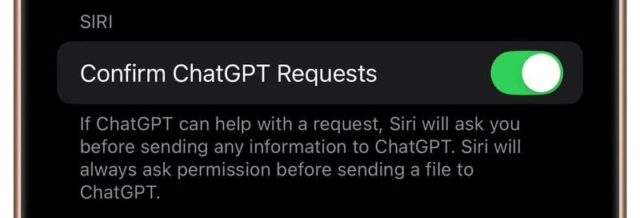
Pagkatapos mong paganahin ang extension ng ChatGPT, awtomatikong tinutukoy ni Siri kung kailan gagamitin ang ChatGPT upang pahusayin ang mga sagot sa iyong mga query. Makokontrol mo kung hihilingin ng Siri ang iyong pahintulot bago magpadala ng anumang impormasyon sa ChatGPT sa pamamagitan ng pag-on sa “Kumpirmahin ang Mga Kahilingan sa ChatGPT” sa iyong mga setting ng add-on sa ChatGPT. Dito, palaging hihilingin ni Siri ang iyong pahintulot bago magpadala ng anumang file sa ChatGPT sa susunod na pagkakataon.
Apple, ChatGPT, at iyong privacy

Binibigyang-diin ng Apple na kapag ginamit mo ang extension ng ChatGPT nang hindi nagla-log in, ang iyong kahilingan at anumang mga attachment tulad ng mga dokumento o larawan ay ipapadala lamang sa ChatGPT upang iproseso ang iyong pagtatanong. Hindi tumatanggap ang OpenAI ng anumang impormasyong nauugnay sa iyong Apple account, at nananatiling nakatago ang iyong IP address. Tanging ang iyong pangkalahatang lokasyon ang ibinabahagi.
Hindi rin iniimbak ng OpenAI ang iyong mga query o tugon, at hindi gagamitin ang iyong data upang pahusayin o sanayin ang kanilang mga modelo.
Kung pipiliin mong mag-sign in gamit ang sarili mong ChatGPT account, malalapat ang iyong mga setting ng ChatGPT account at mga patakaran sa privacy ng data ng OpenAI.
Pagsasama ng Siri sa ChatGPT sa iOS 18.2
Ang pagsasama ng Siri sa ChatGPT ay makabuluhang pinahusay ang mga kakayahan nito kumpara sa kung ano ang nakasanayan natin noon. Gumagana nang maayos ang pagsasama para sa mga query na nangangailangan ng paglutas ng problema, tulong sa pagsulat, mga detalyadong paliwanag, o mga walkthrough. Mapapansin mo na ang mga tugon ay mas detalyado at may kamalayan sa konteksto kumpara sa mga tradisyonal na kakayahan ng Siri.
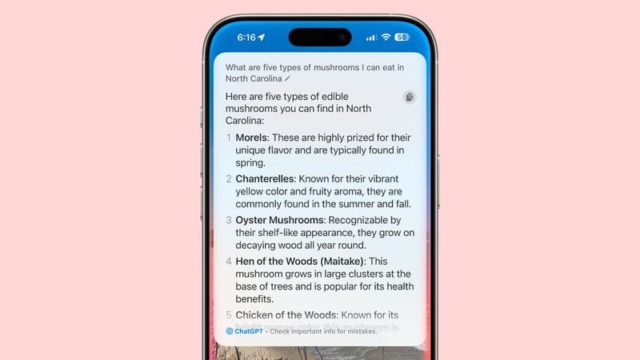
Paano makikinabang sa pagsasama
◉ Pagsusuri ng mga order: Sinusuri ng Siri ang bawat kahilingan upang matukoy kung nangangailangan ito ng interbensyon sa ChatGPT, at maaari mo lamang hilingin ang paggamit ng ChatGPT sa pamamagitan ng pagsisimula ng query sa pariralang "ChatGPT."
◉ Pagbuo ng larawan: Maaari kang humiling na gumawa ng isang imahe batay sa isang partikular na paglalarawan, at gagamitin ng system ang Dall-E upang makumpleto ang proseso. Ang mga resulta ay kadalasang mas mahusay kaysa sa feature ng Apple's Image Playground, at maaari mong i-save ang larawan gamit ang save button sa tuktok na sulok ng scorecard.
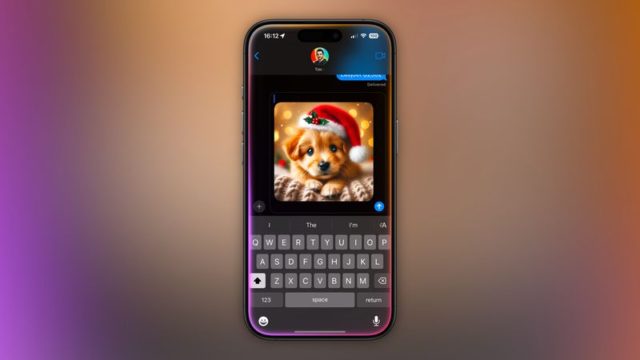
Propesyonal na payo
Kapag ginamit mo ang ChatGPT sa pamamagitan ng Messages app at humiling na gumawa ng larawan, direktang ilalagay ng ChatGPT ang larawan sa field ng text, na handang ibahagi sa pag-uusap.
◉ Mga katanungan tungkol sa nilalamang lumalabas sa screen: Maaari mong hilingin sa ChatGPT na sagutin ang isang tanong tungkol sa isang bagay sa iyong screen. Mag-aalok ang Siri na magpadala ng isang screenshot o ang buong nilalaman bilang isang file kung ito ay isang mahabang dokumento.
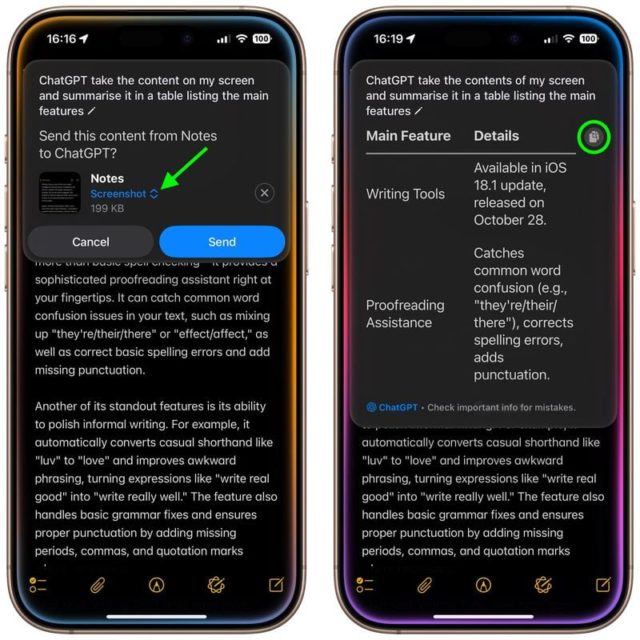
◉ Kopyahin o i-save ang mga tugon: Gamitin ang button na "Kopyahin" sa itaas na sulok ng scrollable reply window upang kopyahin ang tugon sa clipboard. Bilang kahalili, maaari kang mag-save ng mga kapaki-pakinabang na tugon sa pamamagitan ng pagsasabi ng, "I-save ito sa aking Mga Tala" gamit ang Siri, na nagbibigay ng mahahanap na archive ng iyong mga pag-uusap sa Notes app.
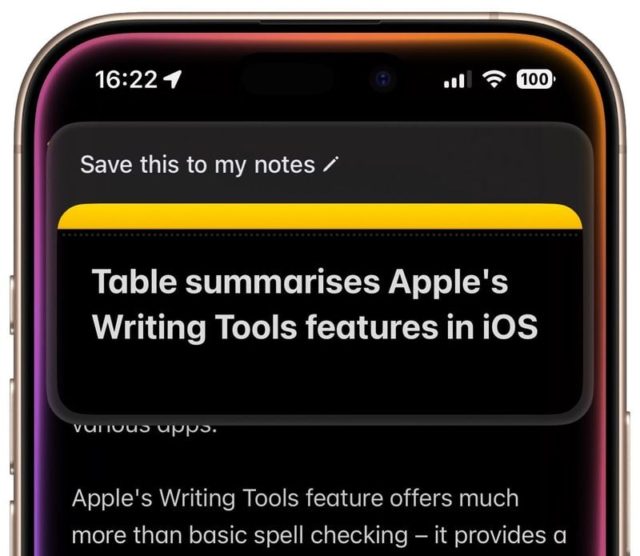
Mga karagdagang pagsasama
◉ Mga tool sa pagsulat: Ang ChatGPT ay maaaring bumuo ng mga teksto gamit ang tampok na Writing Tools.
◉ Visual intelligence: Maaaring sagutin ng ChatGPT ang mga tanong tungkol sa kung ano ang nakikita ng camera gamit ang Visual Intelligence.
Tatalakayin natin kung paano gamitin ang mga feature na ito nang detalyado sa mga sumusunod na seksyon.
ChatGPT at mga tool sa pagsulat

Sa pagsasama ng ChatGPT sa iOS 18.2, ang Writing Tools ay nakakakuha ng bagong opsyon sa pag-email na tinatawag na "Compose." Binibigyang-daan ka ng opsyong ito na ilarawan kung ano ang gusto mong i-type, at bubuo ng ChatGPT ang teksto para sa iyo.
Gamitin ang feature na Mag-email
◉ Maglagay ng mga teksto at larawan
Kapag nai-type mo ang iyong paglalarawan sa field ng text input, mapapansin mo ang isang "+" na buton sa tabi ng field. Kapag nag-click ka dito, makikita mo ang mga opsyon para mag-upload ng file o larawan mula sa iyong iPhone para magamit ito ng ChatGPT bilang sanggunian sa iyong query.
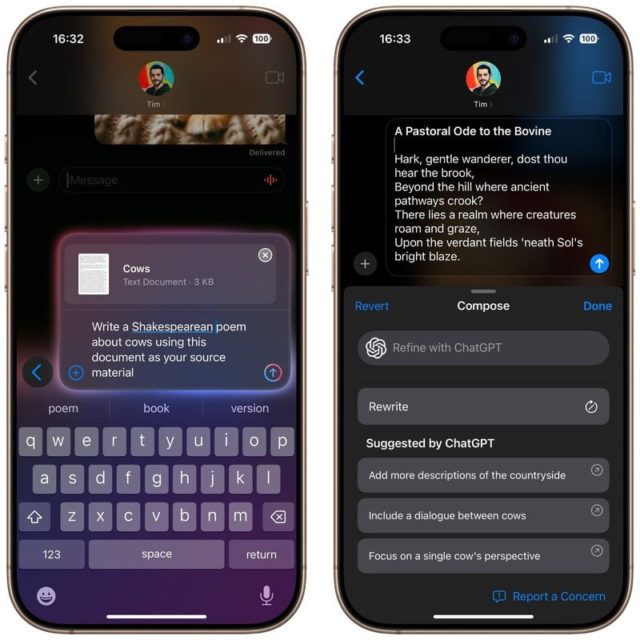
Mga karagdagang mungkahi
Pagkatapos mabuo ang tugon, lalabas ang mga mungkahi para sa mga karagdagang query na maaari mong itanong, na available sa mismong panel ng Mag-email.
◉ Gumamit ng mga teksto sa Mga Tala
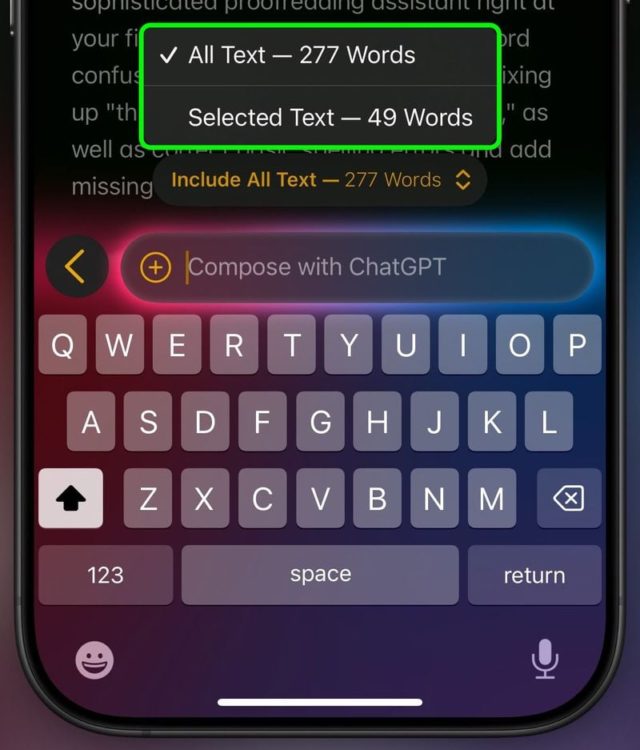
Kung may ginagawa ka sa Notes app, maaari kang pumili ng text na gusto mong pagbutihin o baguhin sa ChatGPT, o hilingin na ang buong nilalaman ng tala ay gamitin bilang isang sanggunian. Lumilitaw ang mga opsyong ito bilang isang naki-click na listahan sa field ng Mag-email.
◉ Kahit saan
Ang tampok na Mag-email ay hindi limitado sa mga file o larawan na nakaimbak sa iyong device. Magagamit mo ang mga ito sa anumang app na sumusuporta sa mga tool sa pagsusulat, gaya ng Safari, Messages, at maging ng mga third-party na app na sumusuporta sa hanay ng feature ng Apple Intelligence.
Salamat sa pagsasama ng ChatGPT, naging mas komprehensibo at flexible ang mga tool sa pagsusulat, dahil madali kang makakagawa ng mga espesyal na script o makakapagbago ng umiiral nang content, sa mga default na application at sa mga sumusuportang application.
ChatGPT at visual intelligence
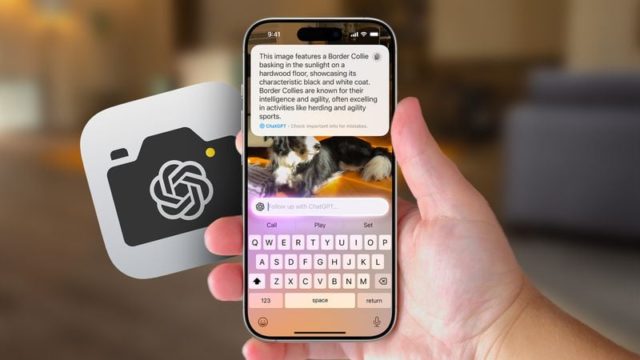
Ang tampok na Visual Intelligence ay magagamit sa mga modelo ng iPhone 16, at ito ay gumagana sa pamamagitan ng "Camera Control" na button na matatagpuan sa ibabang sulok ng iPhone. Kapag pinindot mo ito nang matagal, ang Visual Intelligence mode ay naka-activate, na nagbibigay-daan sa camera app na malaman ang tungkol sa iyong kapaligiran.
Paano gamitin ang tampok na visual intelligence
Pagkilala sa mga bagay
◉ Ituro ang camera sa anumang bagay o kumuha ng litrato nito.
◉ Mag-click sa pindutang "Magtanong" sa loob ng application.
◉ Susuriin ng ChatGPT kung ano ang nakikita ng lens ng camera upang matukoy ang bagay o item na ipinapakita sa larawan.
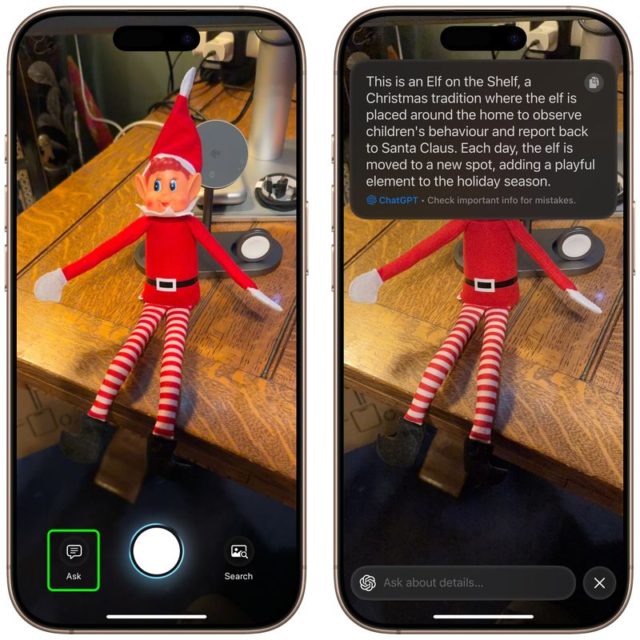
Kung hindi ganap na natutugunan ng sagot ang iyong query, maaari mong ipagpatuloy ang pag-uusap sa pamamagitan ng paglalagay ng iyong mga tanong sa input field ng ChatGPT sa loob ng app.
Mga praktikal na gamit
◉ Sa loob ng bahay: Tukuyin ang mga bagay o device sa paligid mo upang makakuha ng impormasyon o mga tagubilin.
◉ Sa labas ng tahanan: Matuto nang higit pa tungkol sa mga item na nakatagpo mo, tulad ng mga halaman, landmark, o kakaibang bagay na nangangailangan ng paliwanag.
Pinapadali ng Visual Intelligence na gawing isang tool sa paggalugad na pinapagana ng AI, na nagbubukas ng mga bagong paraan upang matuto tungkol sa mundo sa paligid mo.
Ang hinaharap ng mga extension ng chatbot sa iOS

May mga ulat na nagsasaad ng mga plano sa hinaharap para sa mga karagdagang pagsasama ng mga teknolohiya ng katalinuhan ng Apple sa AI chatbots gaya ng Gemini at Claude. Bagaman wala pang opisyal na ulat, ang pinuno ng software ng Apple, si Craig Federighi, ay nagpahayag noong Hunyo ng kanyang pagnanais na makita ang pagsasama sa Gemini sa hinaharap.
Ayon sa isang ulat mula sa Bloomberg, maaaring ipagpaliban ng Apple ang pagsasama ng Gemini hanggang sa susunod na taon, upang magbigay ng isang eksklusibong window sa mga teknolohiya ng OpenAI, lalo na dahil ang Apple ay kasalukuyang hindi nagbabayad para dito.
Hindi malinaw kung ang paglulunsad ni Jimny ay isasama sa iOS 18 update o lalabas bilang bahagi ng iOS 19 update sa ibang pagkakataon.
Ang pagsasama ng mga system na ito ay maaaring magbigay ng mas malawak at mas komprehensibong karanasan para sa mga user, habang nagdaragdag ng mga kakayahang mapagkumpitensya sa mundo ng artificial intelligence. Gayunpaman, ang oras ng paglabas at mga detalye ng mga potensyal na tampok ay nananatiling nasa ilalim ng pagbabalot hanggang sa opisyal na ipahayag ang mga ito.
Pinagmulan:

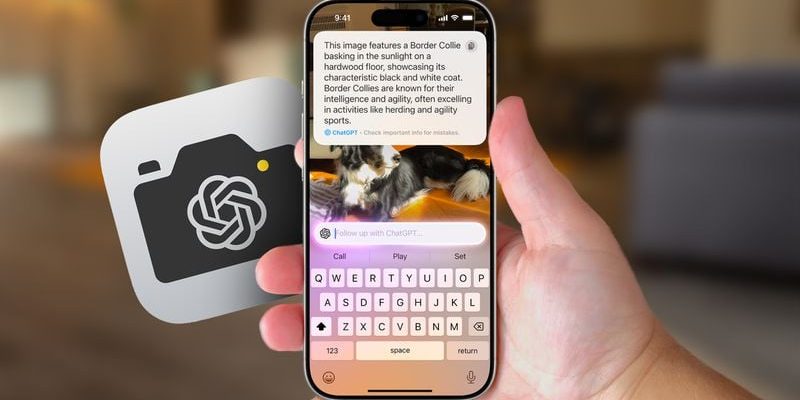
س ي
Nawa'y gantimpalaan ka ng Diyos ng lahat ng pinakamahusay para sa paglilinaw ng lahat ng bago, ngunit mayroon akong problema sa aking iPhone 15 Pro Max, ang rehiyon ay ang Estados Unidos, ang wika ay Ukrainian, at ang Siri ay nasa Estados Unidos, at hindi ito lumilitaw. sa aking Apple Intelligence device.
 
Maligayang pagdating, Djamal 🙋♂️
Sa tingin ko ang solusyon ay napaka-simple, dahil kailangan mong baguhin ang wika ng device at rehiyon sa English at US ayon sa pagkakabanggit. Pagkatapos ay pumunta sa Mga Setting, pagkatapos ay Apple Intelligence at Siri, at i-activate ang opsyong "Gumamit ng ChatGPT". Dapat itong ipakita sa iyo ang tampok na Apple Intelligence. Sana ay naging kapaki-pakinabang ito sa iyo 😊📱🍏
Mayroon akong iPad Pro M2 at hindi gumagana ang ChatGPT para sa akin
Hello Abdullah Naji 🙋♂️, Mukhang nakakaranas ka ng ilang kahirapan sa feature na ChatGPT sa iyong iPad Pro M2. Ito ay maaaring resulta ng wika o rehiyon ng device na nakatakda sa mga setting. Upang isaaktibo ang tampok na ChatGPT, ang wika ng iyong aparato ay dapat na Ingles at ang rehiyon sa mga setting ng rehiyon ay dapat na America. good luck! 🍀
Gumagana ba ang mga bagong feature ng Siri sa iPad Pro M2 pagkatapos ng update?
Maligayang pagdating, Ibrahim! 😊 Oo, gumagana ang mga bagong feature ng Siri sa iPad Pro M2 pagkatapos ng update. Kaya maghandang makaranas ng mas advanced at interactive na AI sa Siri! 🚀🍏
Wala akong nakitang feature para maghanap ng larawan nang hindi lumalabas sa photo album, o sa mga application, o sa browser, at ang feature na ito ang pinakamalakas sa mga Samsung device.
Maligayang pagdating, aborakan! 😊
Humihingi ako ng paumanhin kung ang tampok na iyong hinahanap ay kasalukuyang hindi magagamit sa iPhone. Ngunit nasubukan mo na bang gamitin ang tampok na photo intelligence sa iOS 18.2? Binibigyang-daan ka ng feature na ito na maghanap ng mga larawan nang hindi kinakailangang lumabas sa mga application o browser. 🖼️🔍
Tulad ng para sa paghahambing sa Samsung, sa palagay ko ang bawat kumpanya ay may mga pakinabang at disadvantages nito, at ang pinakamahalagang bagay ay piliin kung ano ang nababagay sa iyong mga pangangailangan at kagustuhan. 📱😉
Salamat sa pagbabahagi!
Sumainyo ang kapayapaan. Mayroon akong iPhone, ang Chinese na bersyon, na walang Apple Intelligence.
س ي
Nawa'y gantimpalaan ka ng Diyos para sa paglilinaw ng lahat ng bago, ngunit mayroon akong problema sa aking iPhone 15 Pro Max, ang rehiyon ay ang Estados Unidos, at ang wikang Arabe, at kapag nakikipag-usap ako kay Siri sa Arabic, nakatanggap ako ng nakasulat na tugon, hindi isang boses, alam na na-update ko ang device sa pinakabagong bersyon.
Hello Abdulaziz Al Harithi 🙋♂️ Hindi mo ba nakita ang solusyon sa menu na “Mga Setting”? Huwag mag-alala, ituring natin si Siri bilang mga kaibigan. Subukang baguhin ang mga setting gamit ang mga sumusunod na hakbang: Pumunta sa “Mga Setting,” pagkatapos ay “Siri at Paghahanap,” at tiyaking naka-activate ang opsyong “Siri Voice”. Kung ito ay pinagana at nagpapatuloy pa rin ang problema, subukang i-restart. Tulad ng sinasabi nila, kapag may pagdududa…i-restart! 😄💡
Sa kabila ng pag-update, ang seksyon ng mga extension ay nawawala para sa akin
Hello Muhammad Auf 🙋♂️, Mukhang nahihirapan kang hanapin ang seksyong "mga extension." Upang makita ang mga opsyong ito, ang iyong device ay dapat na isang iPhone 15 Pro o iPhone 16 at dapat mong i-update ang iyong operating system sa iOS 18.2. Gayundin, ang wika ng iyong device ay dapat na English at ang rehiyon sa mga setting ng rehiyon ay dapat na nakatakda sa America. Kung matugunan ang mga kundisyong ito at magpapatuloy pa rin ang isyu, maaaring magandang ideya na i-restart ang iyong device at subukang muli. Good luck sa iyo! 🍀😊